Debería considerar realizar la copia de seguridad de sus datos de cPanel a intervalos regulares. cPanel proporciona una opción para configurar la copia de seguridad automáticamente. Puede mantener la copia de seguridad dentro del servidor o en un destino externo como Amazon, Google Drive, etc. En cPanel, la configuración de la copia de seguridad es una opción para lograr la misma tarea.
Nota :Hacer una copia de seguridad con el servidor consumirá el disco del servidor. Por lo tanto, se recomienda descargar la copia de seguridad al sistema local o a los dispositivos externos.
Los siguientes son los pasos para configurar la copia de seguridad de cPanel.
- Inicie sesión en WHM con el usuario root.
- Seleccione la Copia de seguridad>> Configuración de copia de seguridad .
- Estado de copia de seguridad>> Habilitar copia de seguridad .
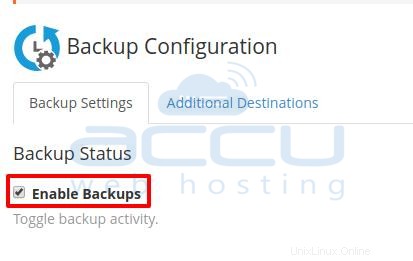
- En Configuración global>> Comprimido
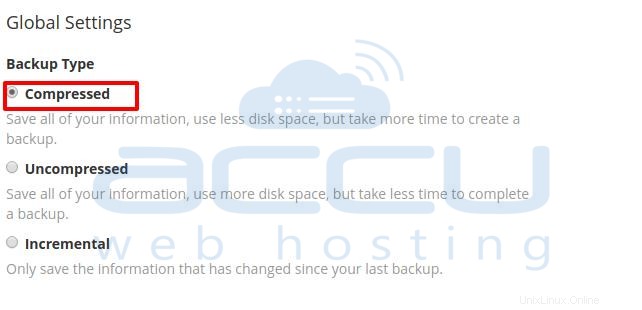
[Copia de seguridad comprimida ocupará espacio en el disco, pero llevará más tiempo crear una copia de seguridad]
[Descomprimir copia de seguridad usará más disco pero el tiempo para realizar la copia de seguridad será menor.]
[Copia de seguridad incremental guardará los datos que cambiaron después de la última copia de seguridad.]
- Marque la opción Espacio en disco disponible, seleccione la cantidad de disco (% o MB). La copia de seguridad no se ejecutará si el disco es menor que el espacio en disco enviado.
Tiempo de espera máximo de copia de seguridad de destino :establezca la cantidad máxima de tiempo para cargar el archivo de copia de seguridad.
Tiempo de espera máximo para la restauración de la copia de seguridad :establezca la cantidad máxima de tiempo para restaurar el archivo de copia de seguridad.
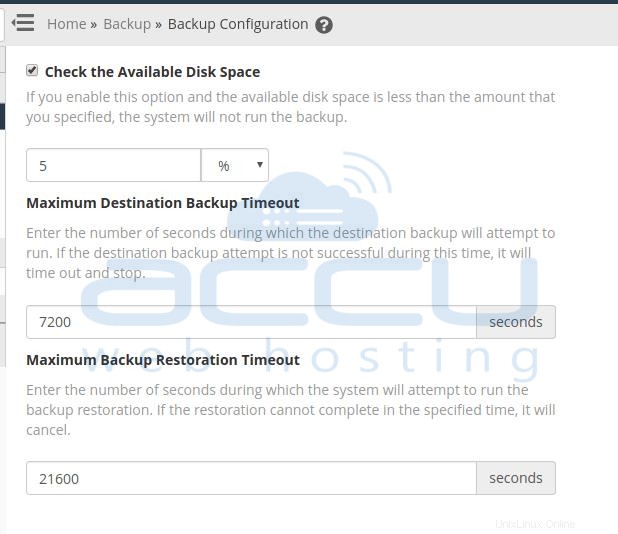
- Programación y retención le proporcionará una opción para programar la copia de seguridad a la hora seleccionada.
Copia de seguridad diaria :Puede realizar la copia de seguridad diaria seleccionando todos los días o los días en los que necesita la copia de seguridad.
Copia de seguridad semanal :seleccione el único día de la semana para programar la copia de seguridad semanal.
Copia de seguridad mensual :seleccione el día 1 o 15 de un mes para programar la copia de seguridad semanal.
Retención :Introduzca el número de copias de seguridad que necesita mantener en el sistema a la vez. Eso se aplicará en la copia de seguridad diaria, semanal y mensual.
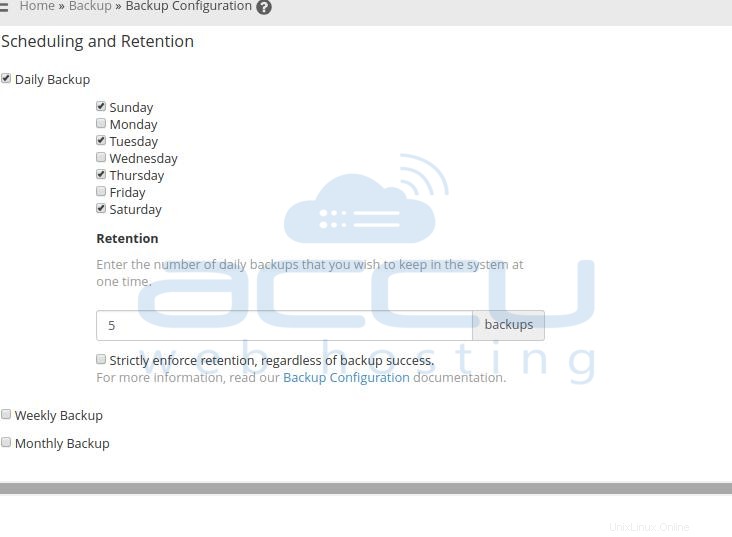
- Preferencias de archivo proporcionará la opción de realizar copias de seguridad de archivos específicos. Además, puede seleccionar la copia de seguridad por usuario.
Copia de seguridad de cuentas de usuario :seleccione la cuenta que debe configurar la copia de seguridad.
Copia de seguridad de cuentas suspendidas :seleccione la cuenta suspendida que debe configurar la copia de seguridad.
Registros de acceso de copia de seguridad :Seleccione para establecer la copia de seguridad del registro.
Copia de seguridad de datos de ancho de banda :Hará una copia de seguridad de los datos de ancho de banda.
Usar DNS local :limitará la búsqueda de dominio a este servidor únicamente y no consultará el clúster de DNS.
Copia de seguridad de los archivos del sistema :Seleccione si requiere la restauración del sistema en cualquier momento.
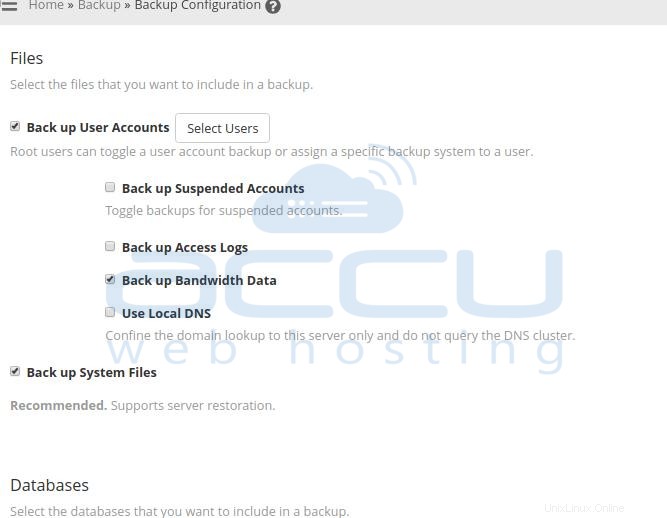
- Bases de datos :
Podemos seleccionar la base de datos que se debe incluir en la copia de seguridad.
Copia de seguridad de bases de datos SQL
Solo por cuenta :elija realizar la copia de seguridad de la base de datos de cada cuenta.
Directorio MySQL completo :elija realizar la copia de seguridad de toda la base de datos. Hará una copia de seguridad del directorio var/lib/mysql/.
Por cuenta y todo el directorio MySQL :elija realizar la copia de seguridad de toda la base de datos en cada cuenta y toda la base de datos en el servidor. - Configurar el directorio de respaldo :
Podemos establecer la ruta de respaldo para el respaldo requerido.
Directorio de copia de seguridad predeterminado :Proporcione la ruta de copia de seguridad en la que desea realizar la copia de seguridad de sus datos.
Mantenga las copias de seguridad en el directorio de copia de seguridad predeterminado :Marque esta opción para conservar la copia de seguridad en el destino original.
Si desmarca esta opción, se eliminará la copia de seguridad de la ruta de destino.
Montar la unidad de copia de seguridad según sea necesario:elija realizar la copia de seguridad en una unidad independiente. El servidor verificará otro punto de montaje en /etc/fstab/em
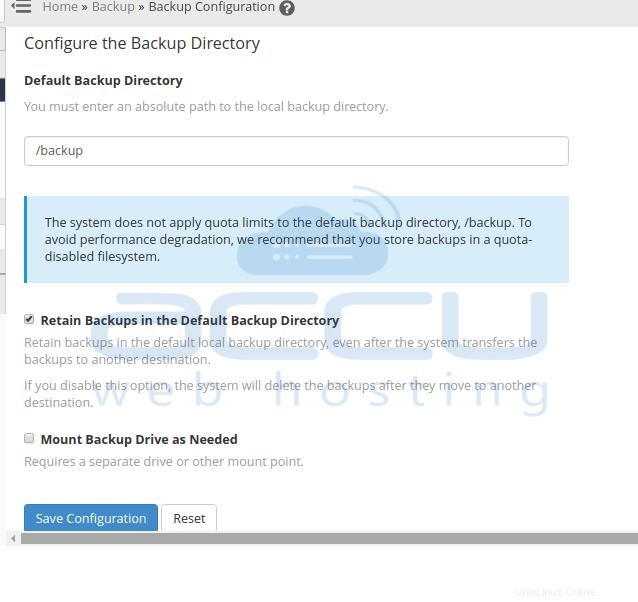
- En Destino adicional , puede seleccionar el destino requerido para realizar su copia de seguridad. cPanel ofrece la opción de realizar la copia de seguridad en Amazon S3, FTP, Google Drive, directorio local adicional, Rsync, SFTP, WebDAV y personalizado.
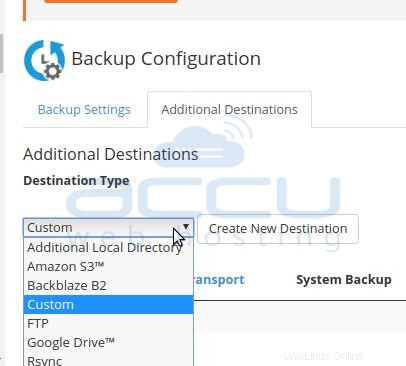
- Haga clic en Guardar configuración para guardar todos los ajustes.